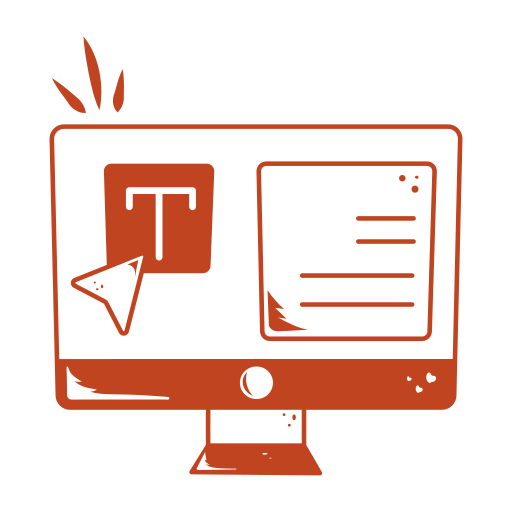RGAA et documents bureautiques : ce que vous devez savoir
Assurez la conformité de vos documents bureautiques tout en les rendant accessibles à tous.
Dans un monde où l’information doit être accessible à toutes et tous, comprendre vos obligations en matière de documents bureautiques est essentiel. Que vous soyez dans une administration, une entreprise ou un organisme public, respecter le RGAA n’est pas qu’une formalité : c’est un gage d’inclusion, de qualité et de conformité légale.
🔎 Qu’est-ce que le RGAA ?
Le Référentiel Général d’Amélioration de l’Accessibilité (RGAA) est le cadre légal français qui définit les critères pour rendre les contenus numériques accessibles.
Concrètement, il s’applique aussi aux documents Word, Excel, PowerPoint ou PDF que vous diffusez : rapports, formulaires, bilans, guides ou présentations.
L’objectif ? Permettre à toute personne, quel que soit son handicap visuel, auditif, moteur ou cognitif, de lire et comprendre vos documents.
⚖️ Loi du 11 février 2005 et textes européens : l’accès à l’information est un droit. Vos documents doivent donc être accessibles par défaut.
🛠️ Documents bureautiques : les bonnes pratiques RGAA
Respecter le RGAA ne signifie pas compliquer votre travail. Il suffit souvent de suivre quelques règles simples dès la création de votre document :
1️⃣ Structurez avec les styles natifs
- Utilisez Titre 1, Titre 2, Titre 3 dans Word ou PowerPoint.
- Évitez le gras ou la couleur manuelle pour créer des titres.
- Pourquoi ? Les lecteurs d’écran se basent sur ces balises pour naviguer rapidement.
2️⃣ Listes et tableaux accessibles
- Les listes à puces ou numérotées facilitent la lecture.
- Les tableaux doivent avoir un en-tête clair et, si nécessaire, un texte alternatif.
3️⃣ Images et éléments visuels
- Toute image informative doit avoir un texte de remplacement (alt text).
- Les images décoratives peuvent être marquées comme telles.
- Ne transmettez jamais d’information uniquement par la couleur : combinez couleur + icône ou texte.
- Vérifiez le contraste des textes et arrière-plans selon les critères RGAA/WCAG.
4️⃣ Liens explicites
- Au lieu de “cliquez ici”, utilisez un texte descriptif :
- ✅ Correct : “Télécharger le guide RGAA pour documents bureautiques”
- ❌ Incorrect : “Cliquez ici pour le guide”
🔧 Vérifier l’accessibilité de vos documents
Word, Excel et PowerPoint disposent d’un vérificateur d’accessibilité intégré (Révision > Vérifier l’accessibilité).
Vous pouvez aussi tester vos fichiers :
- PDF : PAC 2021 ou Adobe Acrobat Pro.
- Lecteur d’écran : NVDA (gratuit) pour simuler l’expérience d’une personne malvoyante.
📝 Conseil : un audit externe reste souvent la solution la plus sûre pour des documents stratégiques ou réglementaires.
📌 RGAA et obligations légales : ce qu’il faut retenir
- Les administrations et grands organismes doivent fournir des documents accessibles.
- Un document non accessible peut être excluant, frustrant et nuire à votre image.
- Respecter le RGAA, c’est montrer votre sérieux, votre engagement et votre professionnalisme.
- Corriger un document après publication est long et coûteux : mieux vaut intégrer l’accessibilité dès le départ.
Besoin d’aide pour vos documents bureautiques ?
Si vous souhaitez rendre vos documents Word, Excel, PowerPoint ou PDF 100 % accessibles, je propose :
- Vérification et correction RGAA / WCAG.
- Explications et bonnes pratiques pour que vous soyez autonome.
- Conseils pratiques pour structurer vos documents dès leur création.
🌍 L’accessibilité n’est pas une option : c’est du respect et un investissement pour votre audience.